EN ESTA PÁGINA
Ejemplo: Transporte de tráfico IPv6 a través de IPv4 mediante tunelización basada en filtros
En este ejemplo se muestra cómo configurar un túnel de encapsulación de enrutamiento genérico (GRE) unidireccional para transportar tráfico de tránsito de unidifusión IPv6 a través de una red de transporte IPv4. Para proporcionar conectividad de red a las dos redes IPv6 separadas, se configuran dos plataformas de enrutamiento universal 5G serie MX con interfaces que pueden originar y comprender paquetes IPv4 e IPv6. La configuración no requiere la creación de interfaces de túnel en tarjetas de interfaz física (PIC) de servicios de túnel ni en concentradores de puertos modulares (MPC) MPC3E. En su lugar, se adjuntan filtros de firewall a interfaces lógicas Ethernet alojadas en tarjetas de interfaz modular (MIC) o MPC en los dos enrutadores de la serie MX.
La tunelización GRE basada en filtros sólo se admite en enrutadores de la serie PTX cuando los servicios de red están establecidos en .enhanced-mode Para obtener más información, consulte enhanced-mode.
Requisitos
En este ejemplo se utilizan el siguiente hardware de Juniper Networks y el software de Junos OS:
Red de transporte: una red IPv4 que ejecuta Junos OS versión 12.3R2 o posterior.
Enrutadores PE: dos enrutadores MX80 instalados como enrutadores perimetrales de proveedor (PE) que conectan la red IPv4 a dos redes IPv6 separadas que requieren una ruta lógica de una red a otra.
Interfaz de encapsulación: en el encapsulador (el enrutador de PE de entrada), una interfaz lógica Ethernet configurada en el MIC integrado de 10 Gigabit Ethernet.
Interfaces de desencapsulación: en el desencapsulador (el enrutador de PE de salida), interfaces lógicas Ethernet configuradas en tres puertos del MIC integrado de 10 Gigabit Ethernet.
Antes de empezar a configurar este ejemplo:
En cada enrutador PE, use el comando de modo operativo para determinar qué tarjetas de línea de enrutador admiten la tunelización IPv4 GRE basada en filtros y, a continuación, use la instrucción de configuración para configurar interfaces de encapsulación y desencapsulación.show chassis fpc pic-status
interfacesEn PE1, el encapsulador, configure una interfaz de encapsulación en una tarjeta de línea compatible.
En PE2, el desencapsulador, configure tres interfaces de desencapsulación en una tarjeta de línea compatible.
Compruebe que los protocolos de enrutamiento IPv4 estén habilitados en toda la red para admitir rutas de enrutamiento desde el encapsulador al desencapsulador.
Configure la información de enrutamiento agregando manualmente rutas estáticas a las tablas de rutas o configurando protocolos de uso compartido de rutas estáticos o dinámicos. Para obtener más información, consulte Guía del usuario de protocolos de transporte e Internet.https://www.juniper.net/documentation/en_US/junos/information-products/pathway-pages/system-basics/system-management-ip.html
En PE1, haga ping a la dirección de circuito cerrado IPv4 de PE2 para comprobar que se puede acceder al desencapsulador desde el encapsulador.ping
En PE2, haga ping a la dirección de bucle invertido IPv6 del enrutador CE2 para comprobar que se puede acceder al enrutador perimetral del cliente de destino desde el desencapsulador.ping
Las rutas de enrutamiento IPv6 de PE2 a CE2 se pueden proporcionar mediante rutas estáticas agregadas manualmente a las tablas de enrutamiento o mediante protocolos estáticos o dinámicos de uso compartido de rutas.
De forma predeterminada, PE2 reenvía paquetes basados en rutas de interfaz (rutas directas) importadas de la tabla de enrutamiento principal.
Como opción, el filtro de desencapsulado puede especificar que el motor de reenvío de paquetes utilice una tabla de enrutamiento alternativa para reenviar paquetes de carga a la red del cliente de destino. En una tarea de configuración opcional de este ejemplo, especifique una tabla de enrutamiento alternativa instalando rutas estáticas de PE2 a C1 en la instancia de enrutamiento.blue Configure el grupo base de información de enrutamiento (RIB) para especificar que la información de ruta de se comparte con y, a continuación, asocie las interfaces PE2 con rutas almacenadas tanto en las rutas predeterminadas como en la instancia de enrutamiento.blue_groupinet6.0blue.inet6.0
Descripción general
En este ejemplo, se configura un túnel GRE IPv4 unidireccional basado en filtros del enrutador PE1 al enrutador PE2, lo que proporciona una ruta lógica desde la red IPv6 C1 a la red IPv6 C2.
Para habilitar la tunelización GRE bidireccional basada en filtros, debe configurar un segundo túnel en la dirección inversa.
Como tarea opcional en este ejemplo, puede crear un grupo RIB, que especifica el uso compartido de información de enrutamiento (incluidas las rutas aprendidas de los pares, las rutas locales resultantes de la aplicación de políticas de protocolo a las rutas aprendidas y las rutas anunciadas a los pares) de varias tablas de enrutamiento.
Topología
Figura 1 muestra la ruta del tráfico IPv6 transportado de la red C1 a la red C2, a través de una red de transporte IPv4 mediante un túnel basado en filtros de PE1 a PE2 y sin necesidad de interfaces de túnel.
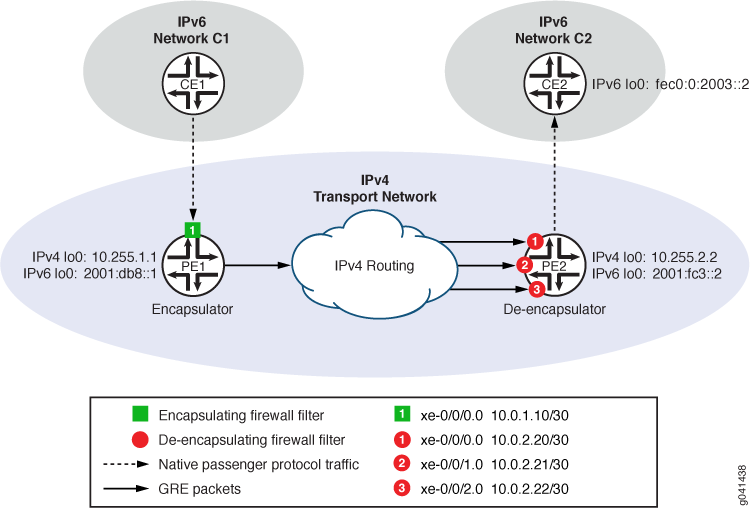
resume la configuración del enrutador PE1 como encapsulador. resume la configuración del enrutador PE2 como desencapsulador.Tabla 1Tabla 2
Componente |
Nombres CLI |
Description |
||
|---|---|---|---|---|
|
Encapsulador |
Nombre del dispositivo:Circuito cerrado IPv4:Circuito cerrado IPv6: |
|
Enrutador MX80 instalado como enrutador de PE de entrada. PE1 conecta la red IPv4 al enrutador perimetral del cliente CE1 en la red de origen IPv6 C1. |
Interfaz de encapsulación |
Nombre de interfaz:Dirección IPv4:Dirección IPv6: |
|
Interfaz lógica orientada al cliente alojada en un MIC de 10 Gigabit Ethernet. CE1 envía a esta interfaz tráfico IPv6 que se origina en hosts de usuario final y está destinado a aplicaciones o hosts en la red de destino IPv6 C2. |
|
Filtro de encapsulación |
Nombre del filtro: |
|
Filtro de firewall IPv6 cuya acción hace que el motor de reenvío de paquetes encapsule los paquetes coincidentes mediante las características de túnel especificadas. La encapsulación consiste en agregar un encabezado GRE, agregar un encabezado de paquete IPv4 y, a continuación, reenviar el paquete GRE resultante a través del túnel IPv4 GRE. |
|
Interfaz de origen del túnel |
Nombre de interfaz:Dirección IPv4: |
|
Interfaz de salida orientada al núcleo al túnel. |
|
Plantilla de túnel GRE |
Nombre del túnel: |
|
Define el túnel IPv4 GRE del enrutador PE1 () al enrutador PE2(), utilizando el protocolo de túnel admitido en IPv4 (). |
|
Componente |
Nombres CLI |
Description |
||
|---|---|---|---|---|
|
Desencapsulador |
Nombre del dispositivo:Circuito cerrado IPv4:Circuito cerrado IPv6: |
|
Enrutador MX80 instalado como enrutador PE de salida para recibir paquetes GRE reenviados desde el enrutador de entrada PE1 a través de un túnel IPv4 GRE. |
Interfaces de desencapsulación |
Nombre de interfaz:Dirección IPv4: Nombre de interfaz:Dirección IPv4: Nombre de interfaz:Dirección IPv4: |
|
Interfaces lógicas de entrada orientadas al núcleo alojadas en MIC de 10 Gigabit Ethernet. Las interfaces reciben paquetes GRE enrutados a través del túnel IPv4 GRE desde PE1. |
|
Filtro de desencapsulación |
Nombre del filtro: |
|
Filtro de firewall IPv4 que aplica la acción a los paquetes GRE.decapsulate La acción de filtrado hace que el motor de reenvío de paquetes desencapsule los paquetes coincidentes. La desencapsulación consiste en quitar el encabezado GRE externo y, a continuación, reenviar el paquete de carga IPv6 interno a su destino original en la red IPv6 de destino realizando la búsqueda de destino en la tabla de enrutamiento predeterminada. |
|
Interfaz de salida de túnel |
Nombre de interfaz:Dirección IPv4:Dirección IPv6: |
|
Interfaz orientada al cliente a través de la cual el enrutador reenvía paquetes IPv6 desencapsulados a la red IPv6 C2 de destino. |
|
Configuración
Para transportar paquetes IPv6 de CE1 a CE2 a través de una red de transporte IPv4 mediante un túnel basado en filtros de PE1 a PE2 y sin configurar interfaces de túnel, realice estas tareas:
- Configuración rápida de CLI
- Configuración de PE1 para encapsular paquetes IPv6
- Configuración de PE2 para desencapsular paquetes GRE
- Opcional: Configuración de PE2 con una tabla de enrutamiento alternativa
Configuración rápida de CLI
Para configurar rápidamente este ejemplo, copie los siguientes comandos, péguelos en un archivo de texto, elimine los saltos de línea, cambie los detalles necesarios para que coincidan con su configuración de red y, a continuación, copie y pegue los comandos en la CLI en el nivel de jerarquía.[edit]
Configuración de PE1 para encapsular paquetes IPv6
set interfaces lo0 unit 0 family inet address 10.255.1.1 set interfaces lo0 unit 0 family inet6 address 2001:db8::1 set interfaces xe-0/0/0 unit 0 family inet address 10.0.1.10/30 set interfaces xe-0/0/0 unit 0 family inet6 address 2001::10.34.1.10/120 set interfaces xe-0/0/0 unit 0 family inet6 filter input gre_encap_1 set interfaces xe-0/0/2 unit 0 family inet address 10.0.1.12/30 set firewall family inet6 filter gre_encap_1 term t1 then count c_gre_encap_1 set firewall family inet6 filter gre_encap_1 term t1 then encapsulate tunnel_1 set firewall tunnel-end-point tunnel_1 ipv4 source-address 10.255.1.1 set firewall tunnel-end-point tunnel_1 ipv4 destination-address 10.255.2.2 set firewall tunnel-end-point tunnel_1 gre
Configuración de PE2 para desencapsular paquetes GRE
set interfaces lo0 unit 0 family inet address 10.255.2.2 set interfaces lo0 unit 0 family inet6 address 2001:fc3::2 set interfaces xe-0/0/0 unit 0 family inet address 10.0.2.20/30 set interfaces xe-0/0/1 unit 0 family inet address 10.0.2.21/30 set interfaces xe-0/0/2 unit 0 family inet address 10.0.2.22/30 set interfaces xe-0/0/3 unit 0 family inet address 10.0.2.23/30 set interfaces xe-0/0/3 unit 0 family inet6 address ::20.34.2.23/120 set forwarding-options family inet filter input gre_decap_1 set firewall family inet filter gre_decap_1 term t1 from source-address 10.255.1.1/32 set firewall family inet filter gre_decap_1 term t1 from destination-address 10.255.2.2/32 set firewall family inet filter gre_decap_1 term t1 then count c_gre_decap_1 set firewall family inet filter gre_decap_1 term t1 then decapsulate gre
Opcional: Configuración de PE2 con una tabla de enrutamiento alternativa
set routing-instances blue instance-type forwarding set routing-instances blue routing-options rib blue.inet6.0 static route 0::/0 next-hop fec0:0:2003::2 set routing-options passive set routing-options rib inet6.0 set routing-options rib-groups blue_group import-rib inet6.0 set routing-options rib-groups blue_group import-rib blue.inet6.0 set routing-options interface-routes rib-group inet6 blue_group set firewall family inet filter gre_decap_1 term t1 then decapsulate gre routing-instance blue
Configuración de PE1 para encapsular paquetes IPv6
Procedimiento paso a paso
Para configurar el enrutador PE1 para encapsular paquetes IPv6 que lleguen de CE1:
Configure las direcciones de circuito cerrado del enrutador.
[edit] user@PE1# set interfaces lo0 unit 0 family inet address 10.255.1.1 user@PE1# set interfaces lo0 unit 0 family inet6 address 2001:db8::1
Configure las direcciones IPv4 e IPv6 de la interfaz de encapsulación y adjunte el filtro de encapsulación a la entrada IPv6.
[edit] user@PE1# set interfaces xe-0/0/0 unit 0 family inet address 10.0.1.10/30 user@PE1# set interfaces xe-0/0/0 unit 0 family inet6 address ::10.34.1.10/120 user@PE1# set interfaces xe-0/0/0 unit 0 family inet6 filter input gre_encap_1
Configure la interfaz de salida orientada al núcleo al túnel.
[edit] user@PE2# set interfaces xe-0/0/2 unit 0 family inet address 10.0.1.12/30
Defina un filtro de firewall IPv6 que haga que el motor de reenvío de paquetes encapsule todos los paquetes.
[edit] user@PE1# set firewall family inet6 filter gre_encap_1 term t1 then count c_gre_encap_1 user@PE1# set firewall family inet6 filter gre_encap_1 term t1 then encapsulate tunnel_1
Nota:La acción de filtro de firewall es una acción de filtro de finalización .encapsulate Una acción de terminación de filtro detiene toda evaluación de un filtro de firewall para un paquete específico. El enrutador realiza la acción especificada y no se examinan términos adicionales.
Defina una plantilla de túnel IPv4 GRE denominada tunnel_1 que especifique las direcciones IP de host de la interfaz de origen de un túnel y las interfaces de destino de tres túneles.
[edit] user@PE1# set firewall tunnel-end-point tunnel_1 ipv4 source-address 10.255.1.1 user@PE1# set firewall tunnel-end-point tunnel_1 ipv4 destination-address 10.255.2.2 user@PE1# set firewall tunnel-end-point tunnel_1 gre
Nota:Puede tunelizar varios flujos pero distintos desde 10.0.1.10 (la interfaz de origen del túnel en PE1) hasta 10.0.2.20 – 10.0.2.22 (las interfaces de desencapsulación en PE2) si utiliza la opción GRE para identificar de forma exclusiva cada túnel.key number
Cuando termine de configurar el dispositivo, confirme la configuración.
[edit ] user@PE1# commit
Resultados
Desde el modo de configuración, escriba los comandos show firewall y show interfaces para confirmar la configuración. Si el resultado no muestra la configuración deseada, repita las instrucciones en este ejemplo para corregir la configuración.
Enrutador PE1
Confirme el filtro de firewall y la plantilla de túnel en el encapsulador.
user@PE2# show firewall
family inet6 {
filter gre_encap_1 {
term t1 {
then {
count c_gre_encap_1;
encapsulate tunnel_1;
}
}
}
}
tunnel-end-point tunnel_1 {
ipv4 {
source-address 10.255.1.1;
destination-address 10.255.2.2;
}
gre;
}
Enrutador PE1
Confirme las interfaces en el encapsulador.
user@PE1# show interfaces
lo0 {
unit 0 {
family inet {
address 10.255.1.1;
}
family inet6 {
address 2001:db8::1;
}
}
}
xe-0/0/0 {
unit 0 {
family inet {
address 10.0.1.10/30;
}
family inet6 {
address ::10.34.1.10/120;
filter input gre_encap_1;
}
}
}
xe-0/0/2 {
unit 0 {
family inet {
address 10.0.1.12/30;
}
}
}
Configuración de PE2 para desencapsular paquetes GRE
Procedimiento paso a paso
Para configurar el enrutador PE2 para desencapsular los paquetes GRE que llegan del túnel IPv4:
Configure la dirección de circuito cerrado del enrutador.
[edit] user@PE2# set interfaces lo0 unit 0 family inet address 10.255.2.2 user@PE2# set interfaces lo0 unit 0 family inet6 address 2001:fc3::2
Configure las interfaces de desencapsulación.
[edit] user@PE2# set interfaces xe-0/0/0 unit 0 family inet address 10.0.2.20/30 user@PE2# set interfaces xe-0/0/1 unit 0 family inet address 10.0.2.21/30 user@PE2# set interfaces xe-0/0/2 unit 0 family inet address 10.0.2.22/30
Configure la interfaz de salida orientada al cliente a CE2.
[edit] user@PE2# set interfaces xe-0/0/3 unit 0 family inet address 10.0.2.23/30 user@PE2# set interfaces xe-0/0/3 unit 0 family inet6 address ::20.34.2.23/120
Aplique el filtro de firewall de desencapsulación de entrada a todos los paquetes reenviados.
[edit] user@PE2# set forwarding-options family inet filter input gre_decap_1
Defina el filtro IPv4 .gre_decap_1
Defina un filtro IPv4 que desencapsule y reenvíe todos los paquetes GRE.
[edit] user@PE2# set firewall family inet filter gre_decap_1
Configure el término para que coincida con los paquetes transportados a través del túnel definido en el enrutador PE1.t1tunnel_1 El túnel envía paquetes desde el enrutador PE1 (configurado con la dirección de circuito cerrado IPv4 10.255.1.1) al enrutador PE2 (configurado con la dirección de circuito cerrado IPv4 10.255.2.2).
[edit firewall family inet filter gre_decap_1] user@PE2# set term t1 from source-address 10.255.1.1 user@PE2# set term t1 from destination-address 10.255.2.2
Configure el término para contar y desencapsular los paquetes coincidentes.t1
[edit firewall family inet filter gre_decap_1] user@PE2# set term t1 then count c_gre_decap_1 user@PE2# set term t1 then decapsulate gre
Si la acción de filtro de desencapsulación hace referencia a la instancia de enrutamiento, asegúrese de que la instancia de enrutamiento esté configurada y de que el grupo RIB defina el uso compartido de las rutas alternativas en la tabla principal.decapsulateblueblue_group
Cuando termine de configurar el dispositivo, confirme la configuración.
[edit] user@PE2# commit
Resultados
Desde el modo de configuración, escriba los comandos , y para confirmar la configuración. show firewallshow forwarding-optionsshow interfaces Si el resultado no muestra la configuración deseada, repita las instrucciones en este ejemplo para corregir la configuración.
Enrutador PE2
Confirme el filtro del firewall en el desencapsulador.
user@PE2# show firewall
family inet {
filter gre_decap_1 {
term t1 {
from {
source-address 10.255.1.1;
destination-address 10.255.2.2;
}
then {
count c_gre_decap_1;
decapsulate gre routing-instance blue;
}
}
}
}
Si la acción de filtro de desencapsulación hace referencia a la instancia de enrutamiento, asegúrese de que la instancia de enrutamiento esté configurada y de que el grupo RIB defina el uso compartido de las rutas alternativas en la tabla principal.decapsulateblueblue_group
Enrutador PE2
Confirme las opciones de reenvío (para conectar el filtro de firewall de desencapsulación a todos los paquetes reenviados de entrada) en el desencapsulador.
user@PE2# show forwarding-options
forwarding-options {
family inet {
filter {
input gre_decap_1;
}
}
}
Enrutador PE2
Confirme las interfaces en el desencapsulador.
user@PE2# show interfaces
lo0 {
unit 0 {
family inet {
address 10.255.2.2;
}
family inet6 {
address 2001:fc3::2;
}
}
}
xe-0/0/0 {
unit 0 {
family inet {
address 10.0.2.20/30;
filter input gre_decap_1;
}
}
}
xe-0/0/1 {
unit 0 {
family inet {
address 10.0.2.21/30;
filter input gre_decap_1;
}
}
}
xe-0/0/2 {
unit 0 {
family inet {
address 10.0.2.22/30;
filter input gre_decap_1;
}
}
}
xe-0/0/3 {
unit 0 {
family inet {
address 10.0.2.23/30;
}
family inet6 {
address ::20.34.2.23/120;
}
}
}
Opcional: Configuración de PE2 con una tabla de enrutamiento alternativa
Procedimiento paso a paso
Para configurar el enrutador PE2 con una tabla de enrutamiento alternativa:
Configure la instancia de enrutamiento y agregue rutas estáticas a CE2.blue
[edit ] user@PE2# set routing-instances blue instance-type forwarding user@PE2# set routing-instances blue routing-options rib blue.inet6.0 static route 0::/0 next-hop fec0:0:2003::2
El software Junos OS genera la tabla de enrutamiento utilizando la información de enrutamiento aprendida en la instancia.blue.inet6.0
Habilite las rutas para que permanezcan en las tablas de enrutamiento y reenvío, incluso si las rutas se vuelven inactivas. Esto permite que una ruta estática permanezca en la tabla si el siguiente salto no está disponible.
[edit ] user@PE2# set routing-options passive
Cree un grupo RIB creando explícitamente la tabla de enrutamiento predeterminada.
[edit ] user@PE2# set routing-options rib inet6.0
Defina el grupo RIB.blue_group
[edit ] user@PE2# set routing-options rib-groups blue_group import-rib inet6.0 user@PE2# set routing-options rib-groups blue_group import-rib blue.inet6.0
En la instrucción, especifique primero la tabla de enrutamiento principal.import-rib
Asocie las interfaces del enrutador con la información de enrutamiento especificada por el grupo RIB.
[edit ] user@PE2# set routing-options interface-routes rib-group inet6 blue_group
Cuando termine de configurar el dispositivo, confirme la configuración.
[edit ] user@PE2# commit
Resultados
Desde el modo de configuración, escriba los comandos , y para confirmar la configuración. show firewallshow routing-instancesshow routing-options Si el resultado no muestra la configuración deseada, repita las instrucciones en este ejemplo para corregir la configuración.
Enrutador PE2
Si configuró una tabla de enrutamiento alternativa en el enrutador PE2, confirme la configuración de la instancia de enrutamiento.
user@PE2# show routing-instances
blue {
instance-type forwarding;
routing-options {
static route 0::/0 next-hop fec0:0:2003::2;
}
}
Enrutador PE2
Si configuró una tabla de enrutamiento alternativo en el enrutador PE2, confirme las configuraciones de grupo RIB y enrutamiento directo.
user@PE2# show routing-options
interface-routes {
rib-group blue_group;
}
passive;
rib inet6.0;
rib-groups {
blue_group {
import-rib [ inet6.0 blue.inet6.0 ];
}
}
Verificación
Confirme que las configuraciones funcionan correctamente.
- Comprobación de la información de enrutamiento
- Verificación de la encapsulación en PE1
- Verificación de la desencapsulación en PE2
Comprobación de la información de enrutamiento
Propósito
Compruebe que las rutas directas incluyen la información de la tabla de enrutamiento alternativa.
Acción
Para realizar la verificación:
(Opcional) Para verificar la instancia de enrutamiento en PE2, utilice el comando de modo operativo para mostrar la tabla principal y el número de rutas para esa instancia de enrutamiento.blueshow route instance
user@PE2> show route instance blue summary Instance Type Primary RIB Active/holddown/hidden blue forwarding blue.inet6.0 2/0/0(Opcional) Para ver la tabla de enrutamiento asociada a la instancia de enrutamiento en PE2, utilice el comando de modo operativoblueshow route table
user@PE2> show route table blue.inet6.0 blue.inet6.0: 2 destinations, 2 routes (2 active, 0 holddown, 0 hidden) + = Active Route, - = Last Active, * = Both 2001:db8::192:168:239:17/128 *[Direct/0] 00:02:26 > via lo0.0 fe80::2a0:a50f:fc64:e032/128 *[Direct/0] 00:02:26 > via lo0.0(Opcional) Para comprobar que las rutas alternativas de la instancia de enrutamiento azul se han importado a la tabla de reenvío PE2, utilice el comando modo operativo para mostrar el contenido de la tabla de reenvío del enrutador y de la tabla de reenvío de la instancia de enrutamiento.show route forwarding-table
user@PE2> show route forwarding-table blue Routing table: blue.inet Internet: Destination Type RtRef Next hop Type Index NhRef Netif default perm 0 rjct 689 1 0.0.0.0/32 perm 0 dscd 687 1 172.16.233.0/4 perm 0 mdsc 688 1 172.16.233.1/32 perm 0 172.16.233.1 mcst 684 1 255.255.255.255/32 perm 0 bcst 685 1 Routing table: blue.iso ISO: Destination Type RtRef Next hop Type Index NhRef Netif default perm 0 rjct 695 1 Routing table: blue.inet6 Internet6: Destination Type RtRef Next hop Type Index NhRef Netif default perm 0 rjct 701 1 ::/128 perm 0 dscd 699 1 2001:db8::192:168:239:17/128 user 0 rtbl 2 3 fe80::2a0:a50f:fc64:e032/128 user 0 rtbl 2 3 ff00::/8 perm 0 mdsc 700 1 ff02::1/128 perm 0 ff02::1 mcst 697 1
Verificación de la encapsulación en PE1
Propósito
Verifique la interfaz encapsuladora en PE1.
Acción
Para realizar la verificación:
Utilice el comando del modo operativo para comprobar que el filtro del firewall de encapsulación está conectado a la entrada de la interfaz de encapsulación.show interfaces filters
user@PE1> show interfaces filters xe-0/0/0.0 Interface Admin Link Proto Input Filter Output Filter xe-0/0/0.0 up down inet6 gre_encap_1
Utilice el comando de modo operativo para comprobar que la interfaz de encapsulación está recibiendo paquetes.show interfaces
user@PE1> show interfaces xe-0/0/0.0 detail | filter ”Ingress traffic” ... Physical interface: xe-0/0/0, Enabled, Physical link is Up ... Ingress traffic statistics at Packet Forwarding Engine: Input bytes : 6970299398 0 bps Input packets: 81049992 0 pps Drop bytes : 0 0 bps Drop packets: 0 0 pps ...
Utilice el comando del modo operativo para comprobar que el tráfico del protocolo de pasajeros de entrada activa el filtro de encapsulación.show firewall filter
user@PE1> show firewall filter gre_encap_1 Filter: gre_encap_1 Counters: Name Bytes Packets c_gre_encap_1 6970299398 81049992
Significado
Si el filtro de encapsulación está conectado a la interfaz de encapsulación y la interfaz de encapsulación recibe tráfico de protocolo de pasajeros, y las estadísticas del filtro de firewall muestran que se está encapsulando el tráfico de protocolo de pasajeros de entrada, los paquetes GRE se reenvían a través del túnel.
Verificación de la desencapsulación en PE2
Propósito
Verifique las interfaces de desencapsulación en PE2.
Acción
Para realizar la verificación:
En PE1, utilice el comando del modo operativo para comprobar que PE2 es accesible.ping
user@PE1> ping 10.255.2.2 PING 10.255.2.2 (10.255.2.2): 56 data bytes 64 bytes from 10.255.2.2: icmp_seq=0 ttl=64 time=0.576 ms 64 bytes from 10.255.2.2: icmp_seq=1 ttl=64 time=0.269 ms ^C [abort]
En PE2, utilice el comando del modo operativo para comprobar que el filtro del firewall de desencapsulación está conectado a la entrada de las interfaces de desencapsulación.show interfaces filter
user@PE2> show interfaces filter | match xe- Interface Admin Link Proto Input Filter Output Filter xe-0/0/0.0 up down inet gre_decap_1 xe-0/0/1.0 up down inet gre_decap_1 xe-0/0/2.0 up down inet gre_decap_1
En PE2, utilice el comando de modo operativo para comprobar que las interfaces de desencapsulado están recibiendo paquetes.show interfaces
user@PE2> show interfaces xe-0/0/0.0 detail | filter ”Ingress traffic” Physical interface: xe-0/0/0, Enabled, Physical link is Up ... Ingress traffic statistics at Packet Forwarding Engine: Input bytes : 6970299398 0 bps Input packets: 81049992 0 pps Drop bytes : 0 0 bps Drop packets: 0 0 pps ... user@PE2> show interfaces xe-0/0/1.0 detail | filter ”Ingress traffic” Physical interface: xe-0/0/2, Enabled, Physical link is Up ... user@PE2> show interfaces xe-0/0/2.0 detail | filter ”Ingress traffic” Physical interface: xe-0/0/2, Enabled, Physical link is Up ...
Según cómo esté configurado el enrutamiento y qué vínculos estén activos y qué vínculos estén inactivos, es posible que algunas de las interfaces de desencapsulación no reciban paquetes aunque el túnel funcione correctamente.
En PE2, utilice el comando del modo operativo para comprobar que el tráfico GRE de entrada activa el filtro de desencapsulación.show firewall filter
user@PE2> show firewall filter gre_decap_1 Filter: gre_decap_1 Counters: Name Bytes Packets c_gre_decap_1 6970299398 81049992
Significado
La verificación confirma los siguientes estados operativos y actividades del encapsulador:
Se puede acceder a la PE2 desde la PE1.
El filtro de desencapsulación se adjunta a la entrada de todas las interfaces de desencapsulación.
El desencapsulador está recibiendo tráfico en las interfaces de desencapsulación como se esperaba.
Los paquetes GRE recibidos en las interfaces de desencapsulación desencadenan la acción de filtro de firewall de desencapsulación.
